2015 !? No Way Microsoft! Cum să obțineți meniul Start 8.1 din Windows
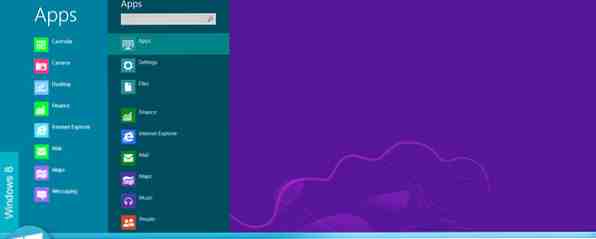
În aprilie, Microsoft a demonstrat o machetă în meniul Start, care a alimentat speculațiile că această caracteristică foarte solicitată ar face o revenire cu Windows 8.1 Update 2. Recent, însă, Microsoft a clarificat că meniul Start nu va fi rulat într-o nouă versiune de Windows până în 2015. Ei bine, cu siguranță nu trebuie să așteptați atât de mult.
Fie că sunteți pe Windows 8, fie ați făcut upgrade la Windows 8.1 Cum să actualizați în siguranță în Windows 8.1 Cum să actualizați în siguranță în Windows 8.1 Sunt poveștile de groază despre modul în care upgrade-urile Windows 8.1 au mers greșit în mod greșit nefiind de actualizat? Dacă dorești să încerci Windows 8.1, poți acum să înveți din lecțiile altor persoane și să îmbunătățești în siguranță! Citiți mai multe, puteți obține meniul Start înapoi chiar acum.
Meniuri de pornire de la terțe părți
De îndată ce a devenit clar că meniul Start lipsea din Windows 8, dezvoltatorii au ocupat și lansat software-ul terț care simulează meniul clasic Start. Am abordat anterior alternative și aici este un rezumat al ceea ce este acolo.
Clasic Shell
Dacă tot ce vă doriți este vechea școală Windows Start Menu, eventual cu o piele retro, Classic Shell este calea de a merge Făcând Windows 8 Suck mai puțin cu Shell clasic Face Windows 8 Suck mai puțin cu Shell Classic Face Windows 8 utilizabil pentru oamenii care cred că este nu. Adăugați un meniu de pornire pe desktop și optimizați modul în care se comporta Explorer și Internet Explorer, mulțumită tuturor unui software numit Classic ... Read More. Cu sistemul Classic Shell instalat, Windows 8 va porni automat pe desktop și va afișa un buton funcțional Start. Faceți clic dreapta pe meniul Start pentru a accesa aplicația Setări, unde puteți schimba pielea, printre altele.

Clasic Shell poate, de asemenea, să stabilească comportamente impare noi în Windows Explorer; găsiți doar noul buton de meniu și faceți clic dreapta pe el Setări.
Meniul Start 8
Ceea ce IObit a făcut foarte bine aici este procesul de la bord. Imediat după instalarea meniului Start 8 (asigurați-vă că renunțați la instalarea Advanced System Care), lansează ecranul Setări, unde puteți alege un stil pentru butonul Start și buton, puteți defini comportamentul aplicației și puteți popula conținutul.

Meniul Start 8 vă permite să dezactivați colțurile fierbinți și să setați tastele rapide sub setari generale.
Pokki
Încercați acest meniu Start, dacă doriți să vedeți ceva proaspăt.
Dacă încercați să instalați Pokki pe Windows 8.1, rețineți că trebuie să aplicați un mic truc pentru ca acesta să funcționeze. Când treceți cu mouse-ul peste butonul de pornire Windows 8.1, observați bara neagră. Faceți clic dreapta pe el și debifați Afișați butonul pentru logo-ul Windows pentru a dezvălui butonul "Pokki's Home".

Pokki aduce trei tab-uri Pokki aduce meniul Start Înapoi la Windows 8 (și Apps la modul desktop) Pokki aduce meniul Start Înapoi la Windows 8 (și Apps la modul Desktop) Aduceți înapoi meniul de start în Windows 8 - și apoi unele . Pokki este o aplicație simplă pentru re-adăugarea meniului de pornire la Windows 8, dar asta nu este tot ce face: vă oferă, de asemenea, ... Citește mai mult: Preferințele mele, Toate aplicațiile și Panoul de control. Făcând clic și activând steaua de lângă elementele listate în ultimele două, introduceți grila preferată. Puteți să le trageți și să le aruncați în ordinea preferată.

Pentru a schimba ceea ce vedeți în bara laterală a meniului, tema și setările avansate, faceți clic dreapta pe butonul Pokki Home și alegeți Setări. Din păcate, nu pare să existe o modalitate de a scăpa de anunțurile afișate sub preferințele dvs. (ascunse în captura de ecran de mai sus).
Meniul Start X
Această utilitate a fost în jur de mult timp. Este disponibil pentru Windows XP prin 8.1 și am revizuit-o într-o încarnare anterioară, când a fost numită Start Menu 7 Upgrade la un meniu mai inteligent Windows Start cu meniul Start 7 [Windows] Upgrade la un meniu mai inteligent Windows Start cu meniul Start 7 [ Windows] Citiți mai multe. În Windows 8, acesta adaugă un buton Start și un meniu de pornire personalizabil.
Versiunea gratuită adaugă un buton Start și Meniu, acceptă cronometre de oprire, căutare internă a documentelor și până la cinci grupuri virtuale. În plus, versiunea Pro ($ 9.99) oferă grupuri virtuale nelimitate, lansare cu un clic și file.
Start8 (4,99 dolari)
Start8 este răspunsul Stardock la provocarea din meniul Start. Este singura aplicație din această listă care nu oferă o versiune gratuită, dar o puteți încerca timp de 30 de zile înainte de a trebui să faceți o achiziție. În articolul său despre meniul alternativ Start Menus Start Menu, cum îmi pierd: 4 moduri de a face un meniu de start pe Windows 8 Start Menu, cum mi-e dor: 4 moduri de a face un meniu de start pe Windows 8 Windows 8 a adus toporul pe meniul Start. Aceasta este o caracteristică pe care nimeni nu a acordat-o atenție specială de ani de zile, dar demisia sa prematură a provocat tot felul de disperare. Nu numai ... Citiți mai multe, Matt a constatat că beneficiul principal al lui Start8 a fost că este ușor de utilizat. În ceea ce privește caracteristicile, aceasta nu concurează cu celelalte opțiuni din această listă, deși oferă câteva opțiuni frumoase de stil.

Dacă sunteți un fan al lui Stardock și aveți grijă de primele impresii și interfețe ușoare, încercați Start8.
Ce altceva este de spus despre instrumentele de la terțe părți
Rețineți că butonul de pornire nativ ar putea să apară când declanșați colțul fierbinte din partea stângă sus. Puteți să-l utilizați pentru a comuta la ecranul de pornire. Dacă găsiți că nu este nimic altceva decât un ochi, puteți să ascundeți butonul "Start", să-l ascundeți: să ascundeți butonul de pornire Windows 8.1, să-l faceți: Ascundeți butonul de pornire Windows 8.1 După ce ați ucis butonul Start din Windows 8, Microsoft a restabilit o versiune mutilată cu actualizarea Windows 8.1. Acesta este acum un buton de comenzi rapide pentru ecranul de pornire sau desktop și unii nu-i plac. Citeste mai mult .
Apropo, un instrument pe care nu l-aș recomanda este ViStart pentru că nu oferă nimic special și Incepe cautarea nu include rezultatele din panoul de control.
Faceți-vă soluții și opțiuni native
Doriți să evitați software-ul suplimentar care consumă resurse prețioase? Am venit cu trei soluții simple care vă vor oferi ceea ce doriți fără a sacrifica performanța.
Utilizați o bara de instrumente personalizată pentru Windows Construiți un meniu de pornire personalizat Windows 8 Utilizând barele de instrumente Construiți un meniu personalizat Windows 8 Start utilizând barele de instrumente Utilizați Windows 8. Doriți meniul Start înapoi - dar aveți nevoie de el? În loc să vă bazați pe un înlocuitor al unei terțe părți, construiți un meniu personalizat Windows 8 personalizat cu câteva ... Citiți mai multe
Barele de instrumente Windows pot conține orice comenzi rapide pe care le doriți. De ce nu le faceți să se lege de elementele pe care le-ați păstrat în meniul Start? S-ar putea să nu fie la fel de frumos, dar este practic.

În articolul său (vedeți link-ul de antet de mai sus), Christian vă duce prin procesul de încărcare pe desktop, instalând o bară de instrumente personalizată și adăugând comenzi rapide. Această metodă este potrivită pentru Windows 8 și 8.1 deopotrivă.
În cazul în care acest lucru te-a făcut să te întrebi ce altceva Toolbar-urile Windows sunt bune pentru 7 Toolbar-uri utile pe care le poți adăuga la taskbar-ul tău Windows 7 Toolbar-uri utile pe care le poți adăuga la taskbar-ul tău Windows Desktop-ul Windows poate fi un spațiu de lucru super productiv. Fonturile de instrumente native vă pot ajuta să faceți și mai eficient prin plasarea comenzilor rapide și a informațiilor la îndemână. Să aruncăm o privire mai atentă. Citiți mai multe, avem câteva sugestii.
Personalizați meniul Win + X 8 modalități de a îmbunătăți Windows 8 cu editorul de meniuri Win + X 8 moduri de îmbunătățire a Windows 8 cu Editorul meniului Win + X Windows 8 conține o caracteristică aproape ascunsă despre care trebuie să știți! Apăsați tasta Windows + X sau faceți clic cu butonul din dreapta în colțul din stânga jos al ecranului pentru a deschide un meniu pe care îl puteți personaliza acum. Citeste mai mult
Dacă nu ați fost un utilizator frecvent al Centrului de mobilitate Windows în versiunile anterioare de Windows, probabil că nu știați că acest meniu există. Comanda rapidă de la tastatură Win + X deschide acum un meniu de utilizator de alimentare, cunoscut și sub numele de meniu rapid de acces. Alternativ, aveți posibilitatea să faceți clic dreapta pe colțul din stânga jos al ecranului. Acest meniu este destul de util așa cum este, dar puteți obține mult mai mult din el adăugând comenzile rapide de care aveți nevoie.

Chris demonstrează ce puteți face cu editorul Win + X Menu, inclusiv adăugarea comenzilor rapide pentru a închide sau pentru a reporni, instrumente de sistem, programe și multe altele. Faceți clic pe linkul antetului de mai sus pentru întregul articol.
Conectați butonul de pornire la ecranul cu aplicații personalizate Cum se construiește o înlocuire a meniului Start în Windows 8.1 Cum se construiește o înlocuire a meniului de start în Windows 8.1 V-ați săturat de interfața modernă? Windows 8.1 vă permite să încărcați desktopul. Dacă numai butonul de pornire restaurat va lansa un meniu inițial corespunzător! Păi, se poate. Citeste mai mult
În Windows 8.1, butonul Start a revenit, iar utilizatorii au fost destul de dezamăgiți când au aflat că le-au redirecționat doar la ecranul de pornire. Microsoft știe cu adevărat să tachineze, nu-i așa??
Dacă încercați să evitați interfața Modernă, ecranul de pornire nu este ceea ce doriți să vedeți. Aplicația de vizualizare pe de altă parte poate fi destul de utilă, mai ales după ce ați personalizat-o pentru a afișa comenzile rapide pe care le utilizați frecvent.

În articolul meu (vedeți link-ul din antetul de mai sus), am subliniat modul în care puteți porni aplicația desktop, faceți clic pe butonul Start, deschideți ecranul Apps, editați ceea ce există deja și adăugați comenzi rapide suplimentare.
Fericit acum?
Sunteți mulțumit de noul dvs. meniu de pornire Windows 8? Ce altceva credeți că lipsește din Windows 8.1 Update Windows Update 8.1 este aici! Ce este și cum să-l obțineți Actualizare Windows 8.1 este aici! Ce este și cum să îl obțineți acum Curios despre ultima actualizare Windows 8.1 sau nu sunteți sigur despre ce este vorba? KB2919355 este o actualizare cumulativă care vine cu funcții utile. De asemenea, poate fi eliminat în cazul în care provoacă probleme. Citiți mai multe care ar trebui livrate cu Actualizare 2?
Împărtășiți-vă gândurile în comentarii și poate putem recomanda mai multe soluții și moduri în care puteți personaliza Windows la nevoile dvs. 8 Moduri de a personaliza Windows la nevoile dvs. 8 moduri de a personaliza Windows la nevoile dvs. Particularizarea Windows ar putea să vă ajute să navigați pe computer și pe oricine o poate face. Corect - chiar dacă vă simțiți puțin analfabeți în tehnologie, ar trebui să vă optimizați configurația. Am acoperit opțiunile dvs. aici. Citeste mai mult .
.


